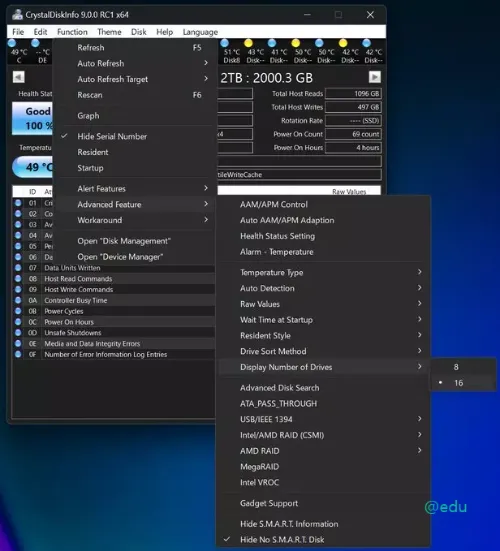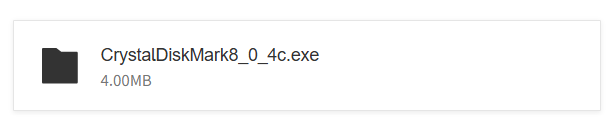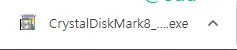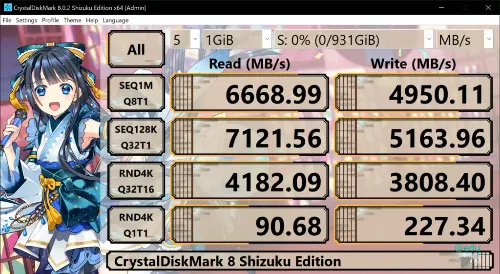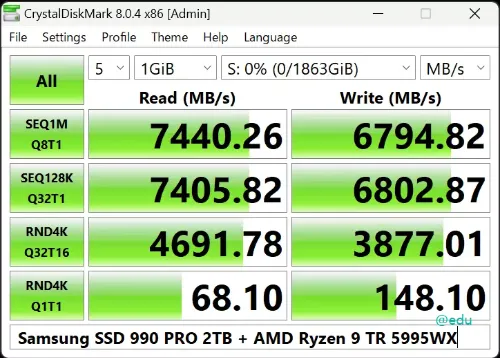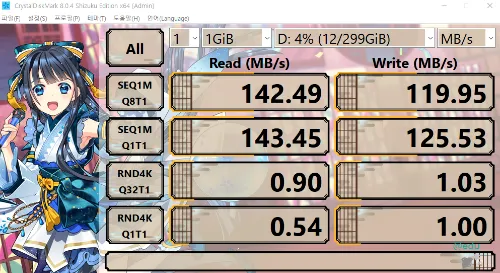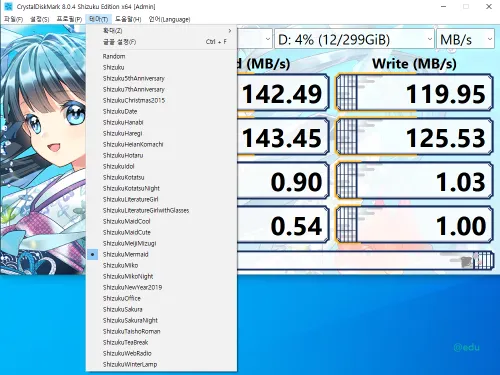컴퓨터 하드 드라이브로 사용하는 HDD 또는 SDD의 속도를 측정할 수 있는 벤치마크 도구인 크리스탈 디스크 마크 다운로드 방법을 살펴본다. 크리스탈 디스크 마크는 윈도우 전용 프로그램으로 누구나 무료로 사용할 수 있는 프리웨어 소프트웨어이다.
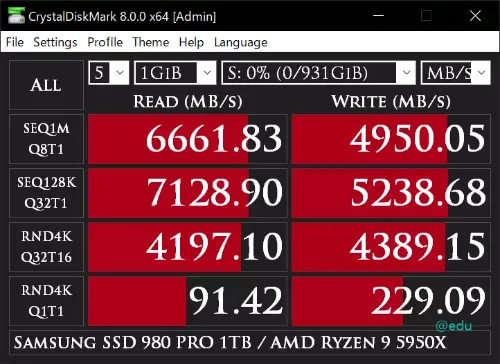
크리스탈 디스크 마크 소개
크리스탈 디스크 마크(CrystalDiskMark)는 컴퓨터에 설치되는 HHD, SSD, USB 메모리, SD 카드 및 NAS와 같은 미디어 데이터 저장 드라이브의 전송 속도를 측정하는 벤치마크 소프트웨어이다.
크리스탈 디스크 마크는 개인 개발자가 컴퓨터 하드웨어인 HDD, SSD 등 저장장치의 상태를 간편하게 점검할 수 있는 크리스탈디스크인포와 함께 오픈 소스로 제공하므로 누구나 무료로 사용할 수 있다.
위의 이미지를 누르면 크리스탈 디스크 마크 웹사이트로 바로 연결하는데, 벤치마크 도구인 크리스탈 디스크 마크는 스탠다드 스킨과 신주쿠 스킨으로 제공한다. 해당 프로그램은 스킨만 다를 뿐 기능 및 성능은 동일하다.
크리스탈 디스크 마크 기본형 다운로드
크리스탈 디스크 마크(CrystalDiskMark)는 앞에서 언급했듯이 일반적으로 컴퓨터 하드 드라이브로 사용하는 HDD 또는 SSD 속도를 측정하는 벤치마크 도구로 활용되는 무료 소프트웨어이다. 일본 개인 개발자가 무료로 제공하는데 기본형인 스탠다드 형태는 깔끔한 UI를 지니고 있다. 이와 더불어 제공하는 Shizuku 스킨을 더한 크리스캉 디스크 마크 신주쿠는 애니메이션 UI를 첨가한 형태이다. 둘 다 기능 및 성능은 동일하지만 신주쿠 스킨을 더한 제품은 해당 스킨 추가로 용량이 약간 더 많다.

크리스탈 디스크 마크 웹사이트에서 위에 표시한 항목을 누르면 크리스탈 디스크 마크 기본형을 다운로드할 수 있다. 또는 아래에 위치한 크리스탈 디스크 마크 기본형 다운로드 버튼을 누르면 스탠다드 형대인 크리스탈 디스크 마크를 다운로드할 수 있다.
파일 다운로드를 설정하지 않았다면 컴퓨터 바탕화면에 크리스탈 디스크 마크 기본형 파일이 나타난다.
크리스탈 디스크 마크 신주쿠 다운로드
만약 애니메이션 스킨을 지닌 크리스칼 디스크 마크 Shizuku를 사용하려면 아래에 표시한 마지막 항목을 누르면 다운로드할 수 있다.

앞에서 언급했듯이 해당 크리스탈 디스크 마크 신주쿠는 기본형과 동일한 기능과 성능을 지니고 있으면서 스킨만 추가한 형태이다.
위에 위치한 크리스탈 디스크 마크 신주쿠 다운로드 버튼을 누르면 해당 파일을 다운로드할 수 있는데, 해당 파일은 기본형인 4MB인데 반해 파일 용량이 80MB일 정도로 크다.
크리스탈 디스크 마크 살펴보기
위에서 살펴본 대로 원하는 형태의 크리스탈 디스크 마크를 다운로드해서 사용하면 되는데, 아래 이미지처럼 크리스탈 디스크 마크 신주쿠는 기본형과 성능은 동일하면서 애니메이션 스킨을 지니고 있어서 UI가 매력적이지만 그만큼 파일 용량이 크므로 개인적인 선호에 따라 선택하면 된다.
크리스탈 디스크 마크는 원하는 드라이브를 선택하면 자동으로 속도를 측정하므로 사용에는 별다른 어려움이 없다. 또한 위에서 보듯이 매우 직관적인 인터페이스를 지니고 있어서 해당 파일을 다운로드하고 설치 후에 바로 사용이 가능하다.
참고로, 위는 크리스탈 디스크 마크 기본형으로 파일 용량도 가벼우므로 가능하면 기본형을 설치해서 사용하는 것을 추천한다.
크리스탈 디스크 마크 신주쿠 설치하기
크리스탈 디스크 마크 기본형 또는 크리스탈 디스크 마크 신주쿠 중 어떤 프로그램을 다운로드해서 설치 과정은 동일하게 진행하며 사용 방법에도 차이가 없다. 대부분 파일 용량이 가벼운 크리스탈 디스크 마크 기본형을 설치하므로 여기에서는 테스트 겸 크리스탈 마크 신주쿠를 설치하는 설치하는 방법을 살펴본다.
크리스탈 디스크 마크 신주쿠 설치파일을 다운로드하면 컴퓨터 바탕화면 또는 다운로드를 설정한 폴더에 해당 크리스탈 디스크 마크 신주쿠 설치파일이 나타난다. 해당 파일은 exe 확장자를 지니고 있는데, 크리스탈 디스크 마크 신주쿠 설치파일을 더블클릭하면 “이 앱이 디바이스를 변경하도록 허락하시겠습니까”라는 팝업이 나오면 동의를 누른다.
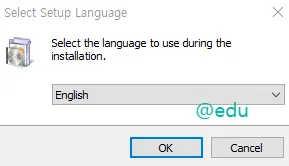
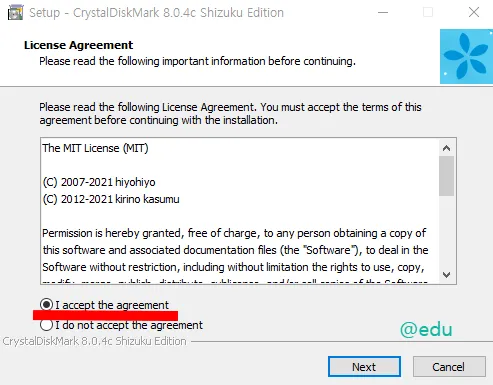
다음으로 언어를 설정할 수 있는 팝업이 나오는데, 해당 프로그램은 한국어를 지원하지 않으므로 English 기본값 상태로 OK 버튼을 누른다. 그러면 라이센스 동의 팝업이 나오는데, I accept… 항목에 체크한 후에 Next 버튼을 누른다.
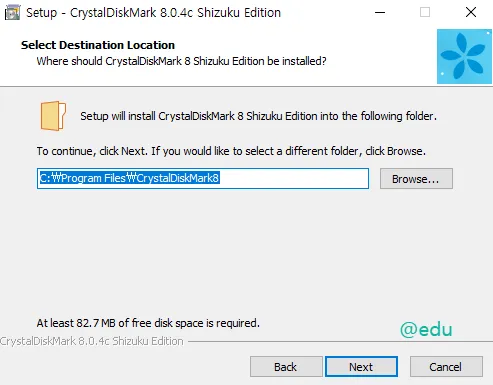
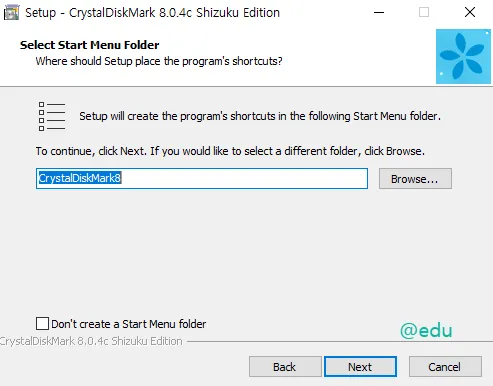
그러면 크리스탈 디스크 마크를 설치할 위치를 선택할 수 있는 팝업이 나오는데, 기본값 또는 설치할 폴더를 지정한 후에 Next 버튼을 누른다. 이후 설치할 폴더명을 선택할 수 있는데 기본값 상태로 Next 버튼을 누른다.
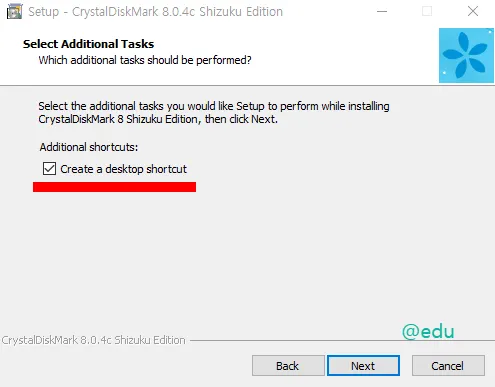
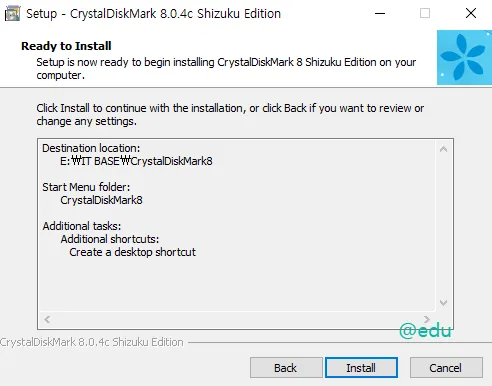
다음으로 컴퓨터 바탕화면에 바로가기 아이콘을 생성할지를 묻는 팝업이 나오는데, 이건 개인적인 선호에 따라 체크를 해제하거나 기본값 상태로 Next 버튼을 누른다. 그러면 지금까지 크리스탈 디스크 마크를 설치하려고 설정한 내용들이 나오는데, 여기에서 Install 버튼을 눌러 설치를 진행한다.
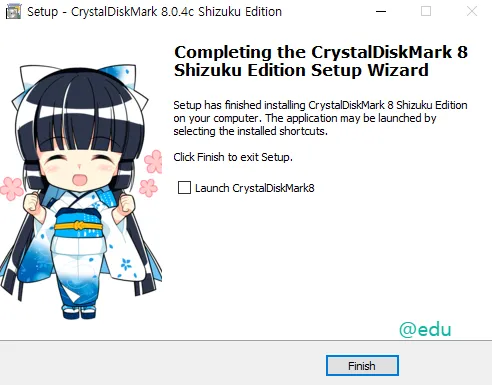
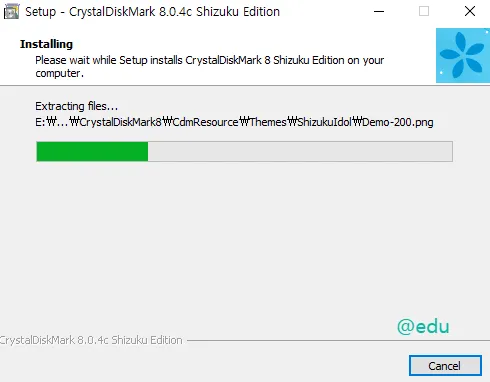
크리스탈 디스크 마크 신주쿠는 설치 파일 파일 용량이 80MB로 꽤 무거운 프로그램에 해당하지만, 의외로 빠르게 설치를 완료하고 완료 팝업을 띄우는데, 여기에서 Finish 버튼을 눌러 설치 작업을 정상적으로 종료한다.
이때 설치 완료 팝업에서 Launch… 항목을 체크 해제하지 않은 상태에서 Finish 버튼을 누르면, 설치 작업을 정상적으로 마무리하면서 크리스탈 디스크 마크 프로그램을 바로 실행한다.

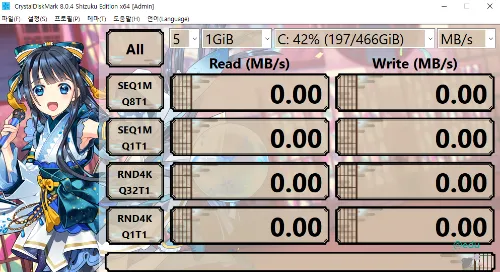
크리스탈 디스크 마크를 정상적으로 설치했다면 컴퓨터 바탕화면에 바로가기 아이콘을 생성하는데, 이후부터는 바로가기 아이콘을 눌러서 해당 프로그램을 실행하면 된다. 설치 시에는 한국어를 선택할 수 없어서 영어로 설치를 했지만, 설치를 완료한 후에는 언어(Lanuage)에서 한국어를 적용할 수 있다.
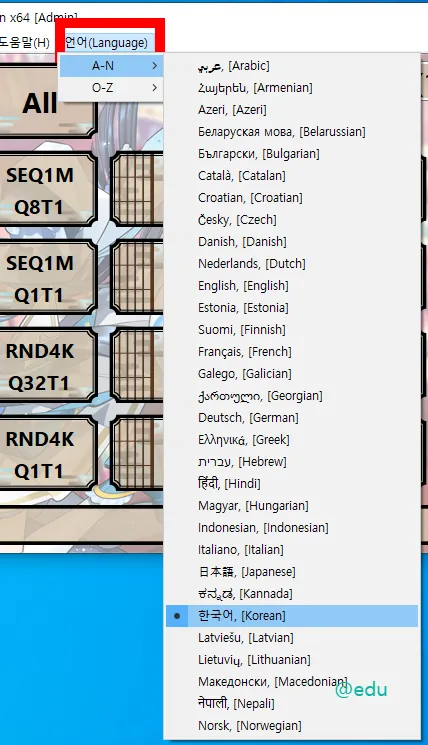
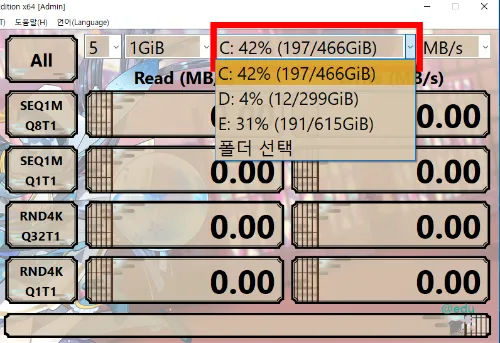
또한 상단 선택 항목에 마우스 올리면 한국어로 해당 항목 내용에 대한 설명이 나오는데, 중앙에 위치한 항목이 속도를 측정한 벤치마크 대상이 될 드라이브를 선택하는 곳이다. 처음에 나온 숫자는 테스트 횟수이고 다음은 테스트 크기이다. 그리고 해당 드라이브 선택 항목 다음에 위치한 마지막 항목은 표시 단위로, 각 항목에 마우스를 올리면 설명이 친절하게 나온다.
해당 항목을 선택한 후에 가장 앞에 위치한 AII 버튼을 누르면 해당 드라이브의 읽고 쓰는 속도를 측정한다. 여기에서는 저장 공간이 가장 작은 D 드라이브를 선택해 테스트를 진행했는데, 300GB인 HDD 드라이브의 속도를 벤치마크하는데 상당 시간을 소요했다.
참고로, 크리스탈 디포 마크 기본형이 4MB뿐인데 크리스칼 디포 마크 신주쿠가 80MB로 파일 용량이 큰 이유는 다양한 스킨을 지니고 있기 때문이다. 상단 메뉴에서 테마를 누른 후에 스킨을 언제든지 변경할 수 있다.
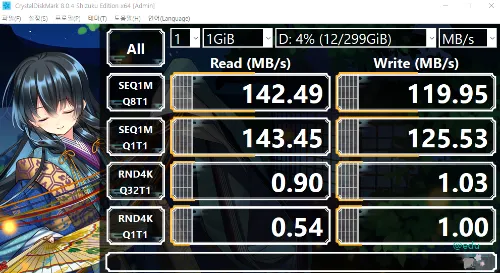
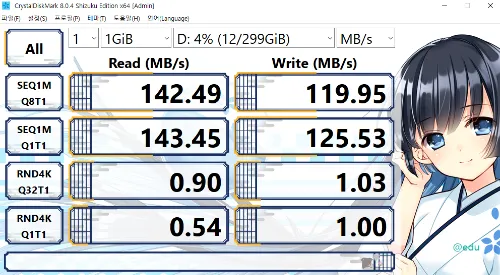
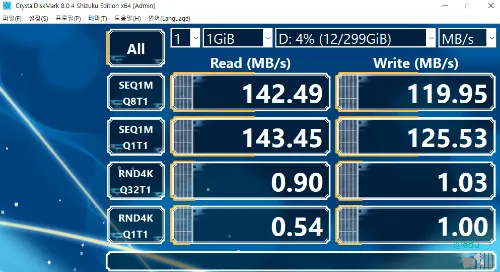
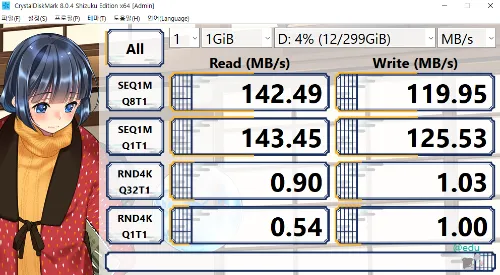
위와 같이 크리스탈 디포 마크 신주쿠는 UI의 색상부터 구조까지 다양한 형태의 스킨을 제공한다.